Scorecardok és manuális metrikák létrehozása a Power BI-ban
A következőkre vonatkozik: Power BI Desktop Power BI szolgáltatás
A Power BI-beli metrikák lehetővé teszik az ügyfelek számára, hogy egyetlen panelen fürtözzék a metrikáikat, és nyomon kövessék őket a kulcsfontosságú üzleti célkitűzések alapján. Ebben a cikkben a következő lépéseket hajtja végre:
- Hozza létre az első scorecardot.
- Manuális metrika létrehozása.
- Metrikák szerkesztése.
- Ossza meg a scorecardot másokkal.
Metrikákat egy meglévő jelentésvizualizációhoz is csatlakoztathat a Power BI-ban. Részletekért lásd: Csatlakoztatott metrikák létrehozása.
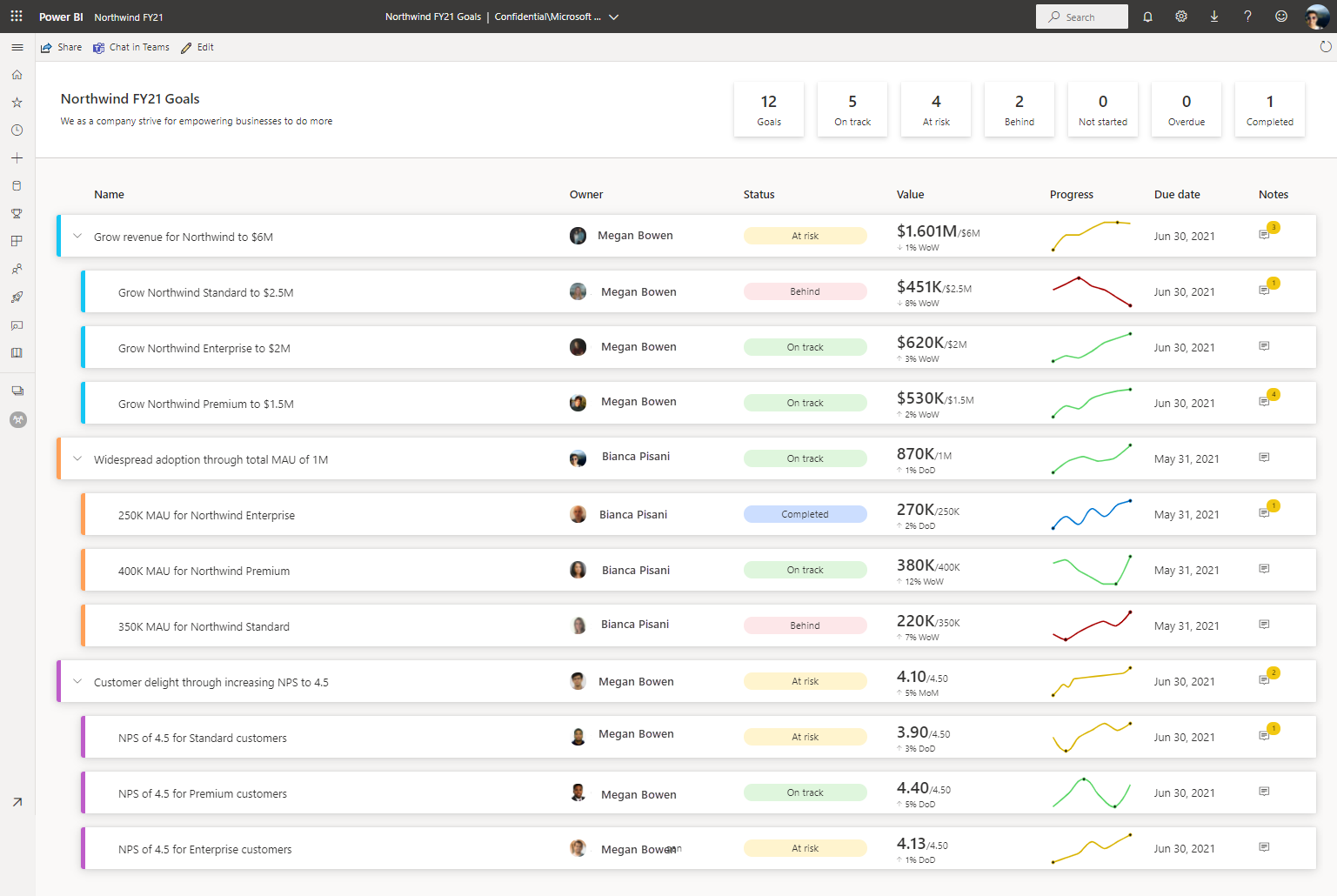
Előfeltételek
A metrikák szabványos munkaterületeken való létrehozásához és megosztásához Power BI Pro-licencre van szüksége. Emellett a következőkre van szükség:
- Rendszergazda, tag vagy közreműködő szerepkör egy munkaterületen. További információ a munkaterületek szerepköreiről.
- Szemantikai modell összeállítási engedélye .
1. lépés: Scorecard létrehozása
Jelentkezzen be a böngészőben a Power BI szolgáltatás (app.powerbi.com).
Válassza a Metrikák lehetőséget a navigációs panelen a Metrics Hub megnyitásához.
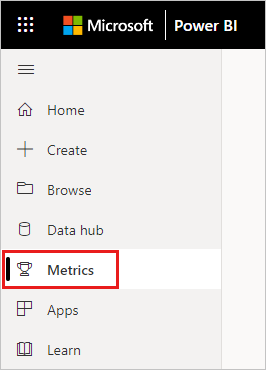
A Metrics Hubon válassza az Új scorecard lehetőséget.
Ekkor megnyílik egy új scorecard, amelyet metrikákkal kezdheti el a feltöltést.
Válassza ki a névtelen scorecard melletti szerkesztési ceruzát, és adjon nevet az új scorecardnak.
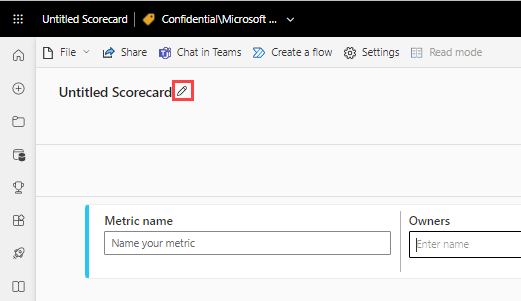
A Power BI automatikusan menti a scorecardot a Saját munkaterületre, de áthelyezheti egy másik munkaterületre. Válassza a Fájl>áthelyezése scorecard lehetőséget.
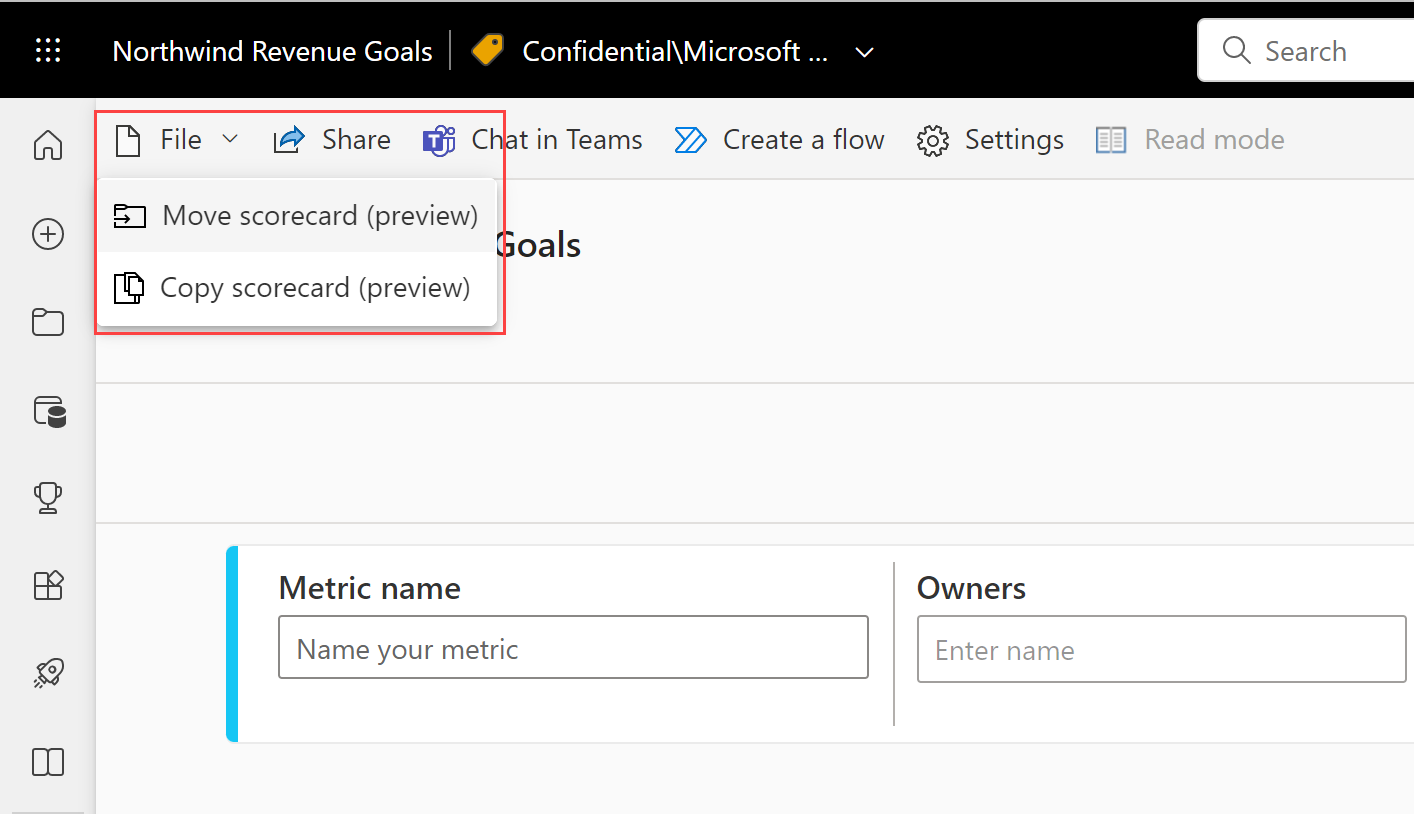
A Scorecard áthelyezése párbeszédpanelen válassza ki az elérhető munkaterületeket. Ha nincs másik munkaterülete, először létre kell hoznia egyet. Részletekért lásd: Munkaterület létrehozása a Power BI-ban .
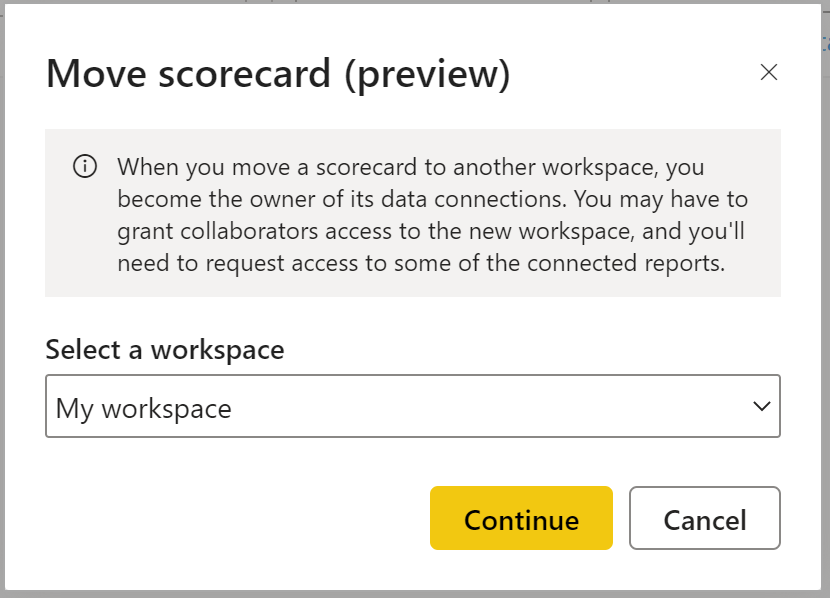
A Power BI menti ezeket az elemeket a munkaterületen: magát a scorecardot, valamint a scorecardhoz társított szemantikai modellt , amely az összes metrikaadatot tartalmazza.

2. lépés: Manuális metrika létrehozása
A scorecardban válassza az Új metrika lehetőséget.
Válasszon egy metrikanevet és egy tulajdonost.
A tulajdonosok lehetnek egyéni vagy terjesztési csoportok a szervezet Microsoft Entra-azonosítóján belül.
Állítsa be a metrikák aktuális és célértékeit . Ebben a cikkben manuálisan adja meg a számot. Egy meglévő jelentésvizualizációhoz is csatlakoztathatja a Power BI-ban. Részletekért lásd: Csatlakoztatott metrikák létrehozása.
Adja meg az értékek formátumát, és válasszon egy állapotot, egy kezdő dátumot és egy befejezési dátumot.
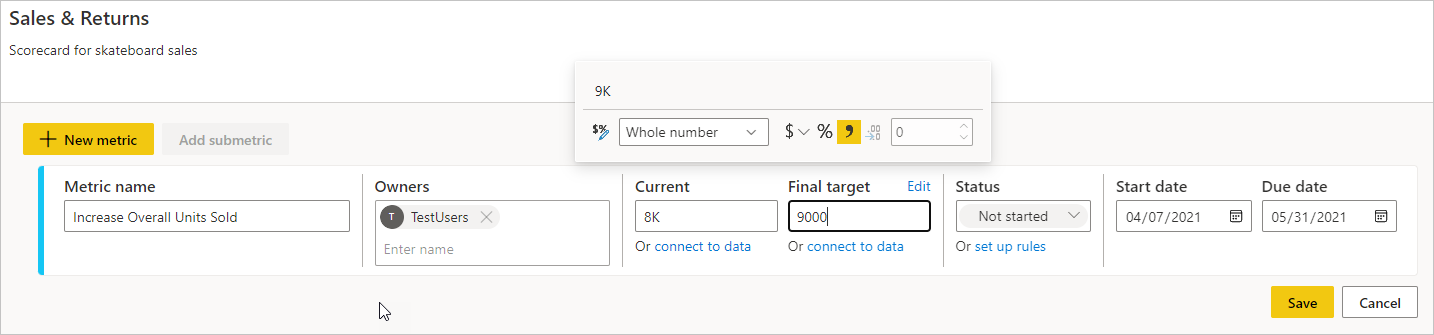
A Power BI automatikusan numerikus jelölésben jeleníti meg az értékeket. A 2044 például 2 K.
Válassza a Mentés lehetőséget.
A metrika neve az egyetlen kötelező mező a metrikához. A többi mezőt üresen hagyhatja, és az összes metrika meghatározása után visszatérhet a szerkesztéshez.
3. lépés (nem kötelező): Almetriák létrehozása
A metrika egy vagy több almetrikát is meghatározhat. A szülőmetrikákhoz hasonlóan a segédmetrikák is csatlakoztathatók vagy manuálisan állíthatók be. Részletekért lásd: Almetriák létrehozása.
4. lépés (nem kötelező): A metrikakövetési ciklus frissítése
A scorecardokon belül létrehozott összes új metrika alapértelmezett napi nyomkövetési ciklussal rendelkezik, ami azt jelenti, hogy az adatok és az előrehaladás napi alapon vannak kiszámítva. Azonban számos metrika és metrika eltérő ütemben történő nyomon követését igényli. Ezekben az esetekben metrikabeállítások használatával módosíthatja a metrika alapértelmezett nyomkövetési ciklusát. A nyomkövetési ciklus nem befolyásolja az adatfrissítést.
Nyisson meg egy scorecardot, és válassza a Szerkesztés lehetőséget.
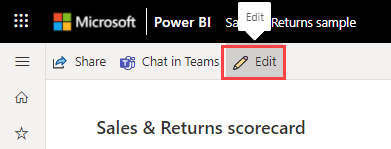
Válassza ki a metrika vagy a segédmetrika nevét. A Power BI megnyitja a Részletek panelt.
Válassza a Settings (Beállítások) fület.
Állítsa be a metrika nyomkövetési ciklusának gyakoriságát, és válassza a Nyomon követés lehetőséget.
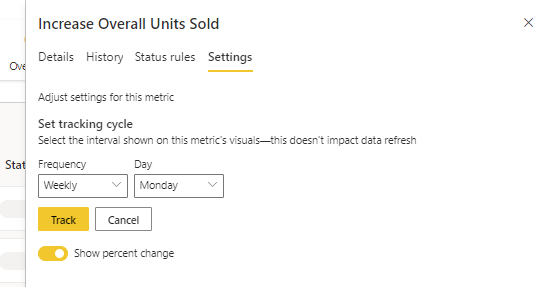
5. lépés (nem kötelező): Scorecard megosztása
A megosztás a legegyszerűbb módja annak, hogy a felhasználók hozzáférjenek a scorecardhoz a Power BI szolgáltatás. Megoszthatja a szervezeten belüli vagy kívüli személyekkel.
Amikor megoszt egy scorecardot, azok a személyek, akikkel megosztják, megtekinthetik és kezelhetik azt. Akkor is szerkeszthetik, ha Rendszergazda, tag vagy közreműködői szerepkörük van a munkaterületen. A scorecardhoz hozzáféréssel rendelkező felhasználók ugyanazokat az adatokat látják, amelyeket a scorecardban lát. A munkatársak, akivel megoszt, megoszthatják a munkatársaikkal is, ha engedélyezik őket. A szervezeten kívüli személyek megtekinthetik és használhatják a scorecardot, de nem oszthatják meg.
A megosztáshoz válassza a Megosztás gombot a scorecard műveleti sávjában, és kövesse a felhasználói felületen ismertetett lépéseket. Ugyanaz, mint egy irányítópult megosztása.
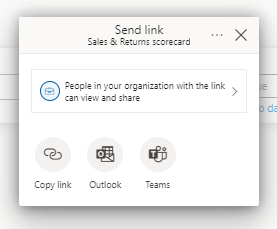
A scorecardok szervezeten belüli vagy kívüli megosztása esetén a címzetteknek Power BI Pro-licencekre van szükségük, kivéve, ha a tartalom Power BI Premium-kapacitásban van.
Kapcsolódó tartalom
- Metrikák használatának első lépései a Power BI-ban
- Csatlakoztatott metrikák létrehozása a Power BI-ban
- A metrikák naprakészen maradása a Power BI-ban
Van még esetleg kérdése? Próbálja ki a Power BI-közösség.
Visszajelzés
Hamarosan elérhető: 2024-ben fokozatosan kivezetjük a GitHub-problémákat a tartalom visszajelzési mechanizmusaként, és lecseréljük egy új visszajelzési rendszerre. További információ: https://aka.ms/ContentUserFeedback.
Visszajelzés küldése és megtekintése a következőhöz: